- Autor Jason Gerald [email protected].
- Public 2023-12-16 11:15.
- Zadnja promjena 2025-01-23 12:19.
Broadband je tehnologija mrežne veze koja omogućuje povezivanje s internetom velikom brzinom. Širokopojasni pristup postao je neophodan i za ured i za dom. Međutim, da biste se povezali s internetom putem širokopojasnog pristupa, najprije morate instalirati širokopojasni sustav. Da biste postavili širokopojasni pristup, morate razumjeti neke osnovne korake.
Korak
1. dio od 2: početna faza
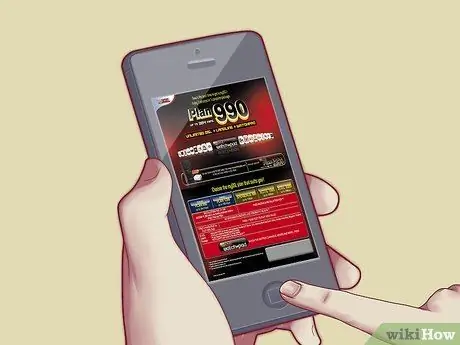
Korak 1. Prvo se prijavite za širokopojasnu uslugu
Širokopojasni pristup koristi mrežu telekomunikacijske tvrtke, pa ćete se morati registrirati za uslugu prije nego što je počnete koristiti. Obratite se najbližem davatelju internetskih usluga ili telekomunikacijskoj tvrtki kako biste saznali koje su vrste širokopojasnih usluga dostupne.

Korak 2. Provjerite svoj plan širokopojasnog pristupa
Nakon registracije dobit ćete paket opreme za širokopojasni pristup koji uključuje:
- Internetski modem ili usmjerivač s adapterom za napajanje.
- 1 komad internetskog kabela
- 1 komad telefonskog kabla
- Filtri za telefone
- 1 ADSL razdjelnik
- Gore navedeni alati su stvari koje će vam trebati za postavljanje širokopojasnog interneta, a kako to učiniti objašnjeno je u sljedećem odjeljku.
2. dio 2: Instaliranje širokopojasnog pristupa

Korak 1. Povežite ADSL poslovnicu sa svojim telefonom
Počnite isključivanjem telepota iz zidne utičnice, a zatim ga spojite na ADSL podružnicu.
Širokopojasni pristup radi s digitalnim signalima, dok telefoni rade s analognim signalima. Razdjelnik odvaja dolazne analogne i digitalne signale od telefonskih žica između računala i telefona, pa se signali ne miješaju

Korak 2. Filtrirajte ostale podružnice telefona
Ako u kući imate druge telefonske aparate, uzmite telefonski filter i spojite filter između telefona i zidne utičnice, baš kao što biste to učinili u ADSL podružnici.
Telefonski filtri funkcioniraju poput ADSL razdjelnika, ali umjesto da dijele analogne i digitalne signale, oni filtriraju digitalne signale kako telefon ne bi zabrljao tijekom uporabe

Korak 3. Spojite telefon na jedan od priključaka ADSL podružnice s oznakom "Tel
Uzmite telefonski kabel koji ste dobili od širokopojasnog paketa, a zatim priključite kabel u DSL priključak na grani.

Korak 4. Priključite drugi kraj telefonskog kabela i ponovno ga spojite na isporučeni modem/usmjerivač
Na usmjerivaču/modemu postoji samo jedna rupa koja stane na telefonski kabel (manji), pa bi spajanje kabela na desnu rupu trebalo biti jednostavno.

Korak 5. Izvadite internetski kabel iz širokopojasnog paketa, zatim priključite kabel u jedan od internetskih portova na stražnjoj strani usmjerivača / modema
Većina usmjerivača ima četiri internetska porta; Kabel možete priključiti u bilo koju od četiri rupe.

Korak 6. Uzmite drugi kraj internetskog kabela, a zatim ga priključite u internetski priključak na stražnjoj strani računala (koji se nalazi u blizini priključka za zvučnike) ili prijenosnog računala (uz bok prijenosnog računala ili na stražnjoj strani)
Na računalu postoji samo jedna rupa koja stane na internetski kabel, pa vam ne bi trebalo biti teško pronaći je.

Korak 7. Priključite kabel za napajanje u usmjerivač ili modem, a zatim kabel uključite u zidnu utičnicu
Pritisnite gumb za uključivanje/isključivanje na modemu/usmjerivaču i lampica na usmjerivaču ili modemu trebala bi treptati; to znači da je modem / usmjerivač uključen.
Kad svjetlo stalno svijetli, uključite računalo, zatim otvorite web preglednik i počnite pregledavati mrežu
Savjeti
- Usluge širokopojasnog pristupa razlikuju se ovisno o regiji. Obratite se najbližem davatelju internetskih usluga kako biste se raspitali o dostupnim širokopojasnim mrežama.
- Većina davatelja internetskih usluga (ISP) svojim tehničarima pruža postupak instalacije besplatno.
- Kada se uspješno registrirate za širokopojasnu uslugu, usmjerivač/modem obično je uključen u paket, ali možete odabrati korištenje usmjerivača i modema kupljenih od trećih strana.






